
Ulipad は中国の limodou によって書かれたプロの Python エディターであり、wxpython によって開発された GUI (グラフィカル インターフェイス) に基づいています。次の記事では、Python 開発のための強力なツールである Ulipad の使用方法を主に紹介します。この記事は非常に詳細であり、必要な方はぜひご覧ください。
はじめに
UliPad は中国人によって開発された Python 軽量エディターであり、ガイド付きで柔軟な プログラミング 専門家です。クラス ブラウザ、コード オートコンプリートなどの多くの機能を備えています: HTML ビューア、ディレクトリ ブラウザ、ウィザードなど。
ダウンロードしてインストール
ダウンロードアドレス: pypi.python.org/pypi/UliPad
インストール、簡単、ずっと次だけ
設定
インストール後、ダブルクリックして開始し、次の設定を段階的に進めます。
1. [ファイル] > [ディレクトリ] を参照し、スクリプト管理を容易にするために左側にディレクトリを表示します。
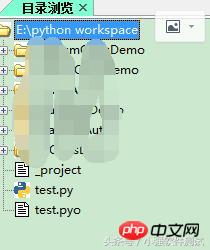
2. [編集] > [パラメータ] > [Python インタープリタを設定] > ;Add>Python をローカルにインストールしたパスの下にある pythonw.exe を選択し、説明フィールドに任意の名前を入力して保存します。最終的なレンダリングは次のとおりです:
PS: ここでは python3 を使用しています 。
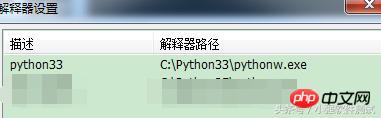
3. Python テンプレートを設定したい場合は、template.python ファイルを次のように変更します。新しいpyファイルを作成する すべて表示可能です。
PS: テンプレート内のコメントは当面中国語に対応しておらず、文字化けが発生します

4. フォントやその他の形式を設定することもできます。以下に示すように、非常に簡単です: 5. ウィンドウのレイアウトは「ウィンドウ」メニューで調整できます。実際に試してみるとわかります 6いくつかのプラグインをインストールすることもできます。非常に簡単で、下の図に従ってください。完全に確実です
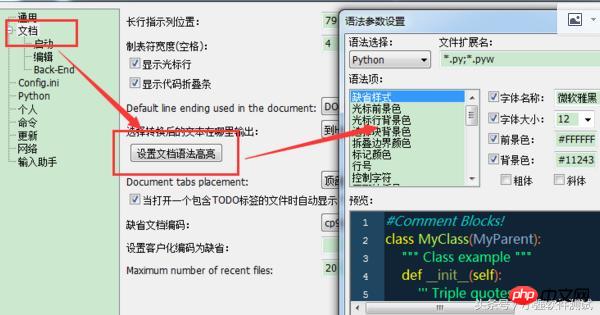
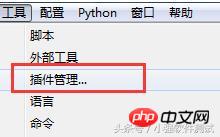
概要
[関連する推奨事項]
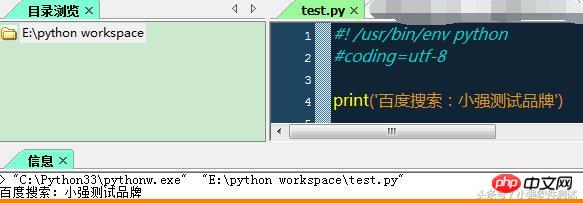 特別な推奨事項
特別な推奨事項
: 「php プログラマーツールボックス」V0.1 バージョンのダウンロード
2.
Python 無料ビデオチュートリアル3. Pythonの基本入門チュートリアル
以上がPython エディターの紹介: ulipadの詳細内容です。詳細については、PHP 中国語 Web サイトの他の関連記事を参照してください。